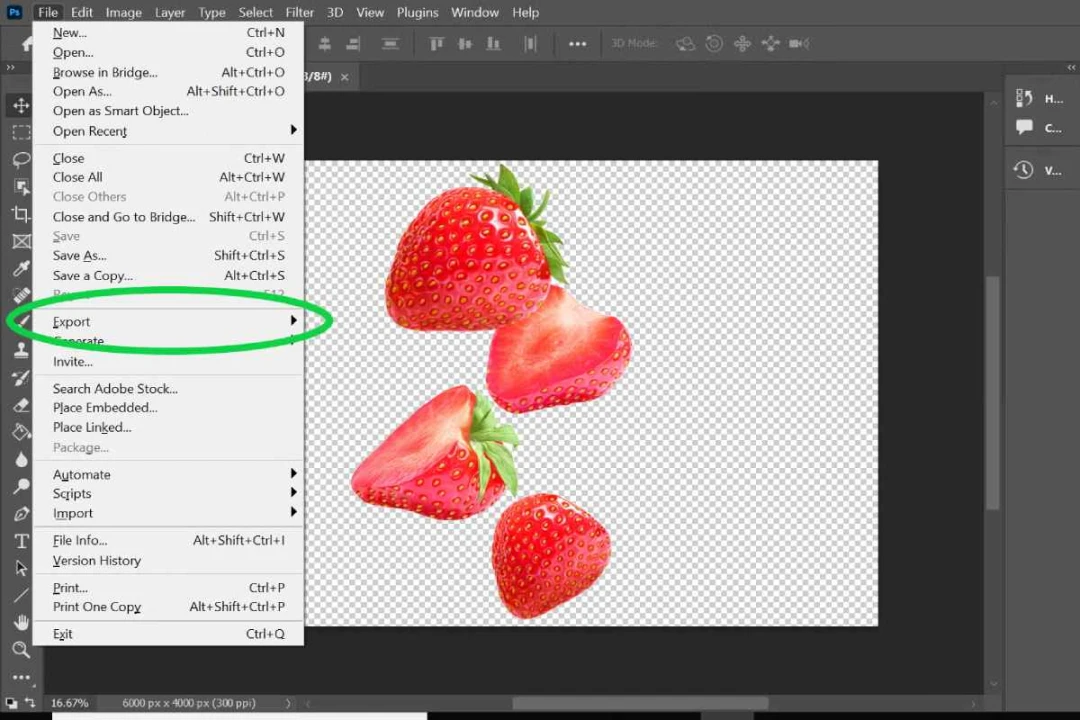
کار با فتوشاپ به معنای ورود به دنیای گستردهای از ابزارها و امکانات پیشرفته برای ویرایش تصاویر است. در این نرمافزار قدرتمند، پس از ویرایش عکس و اعمال تغییرات دلخواه، مرحله بعدی و مهم آن ذخیرهسازی تصویر است. ذخیره عکس در فتوشاپ به معنای نگهداری نسخهای از تصویر است و به انتخاب نوع فرمت و تنظیمات مختلف برای حفظ کیفیت و ویژگیهای عکس بستگی دارد. در ادامه به آموزش ذخیره عکس در فتوشاپ میپردازیم.
ذخیره عکس بهصورت معمولی (Save As)
برای ذخیره عکس در فتوشاپ میتوانید تصاویر را بهصورت JPEG، PNG، TIFF یا فرمتهای دیگر ذخیره کنید. ذخیره تصاویر در فتوشاپ و اعمال ترفندهای ویرایش عکس میتواند به شما کمک کند تا فایلهایی با کیفیت بالا و فرمتهای مختلف برای استفاده در پروژهها یا اشتراکگذاری آنلاین داشته باشید.
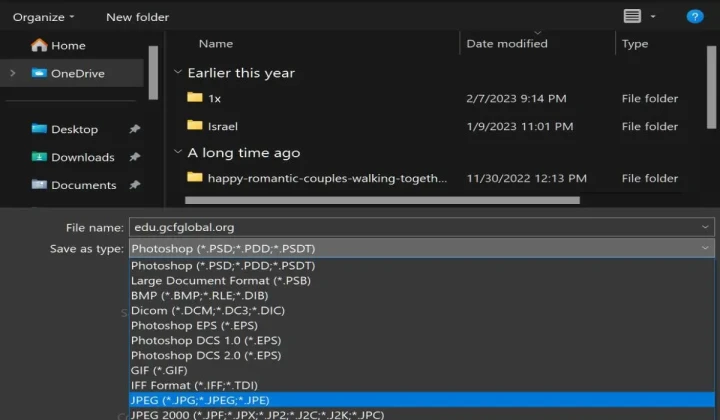
مراحل ذخیره عکس در فرمتهای مختلف (JPEG، PNG، PSD)
برای پاسخ به این سوال که چطور در فتوشاپ عکس را سیو کنیم؟ باید بگوییم ابتدا پس از ویرایش تصویر خود در فتوشاپ، به منوی "File" رفته و گزینه "Save As" را انتخاب کنید. یکی از ترفندهای ویرایش عکس در فتوشاپ این است که قبل از ذخیرهسازی، میتوانید تنظیمات مختلفی مانند کیفیت تصویر و ابعاد آن را تغییر دهید تا بهترین نتیجه را بدست آورید. برای ذخیره تصویر در فرمتهای خاص مانند PNG، JPEG و PSD فقط کافی است فرمت مورد نظر را از لیست انتخاب کنید و سپس محل ذخیره تصاویر در فتوشاپ را تعیین کنید.
توضیح کاربرد هر فرمت
در انتخاب فرمت مناسب برای ذخیره تصاویر در فتوشاپ باید به نیاز خاص خود و نوع پروژه توجه کنید؛ در زیر به کاربرد هر فرمت رایج پرداختهایم:
- JPEG: مناسب برای تصاویر وب، عکسهای دیجیتال، و تصاویری و بهترین فرمت برای ذخیره عکس در فتوشاپ
- PNG: برای تصاویر گرافیکی، لوگوها، آیکنها، و تصاویر نیازمند به شفافیت
- PSD: برای ویرایشهای بیشتر روی تصویر مانند طراحان گرافیک و عکاسان حرفهای
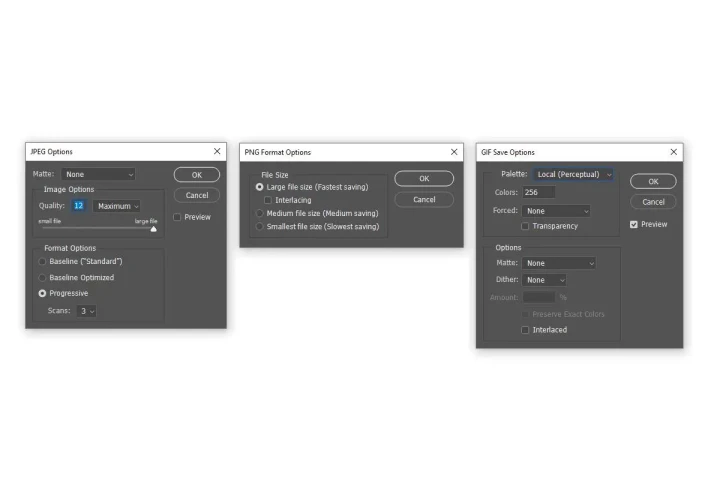
ذخیره پروژه با فرمت PSD
برای ذخیره پروژه با فرمت PSD در فتوشاپ، مراحل زیر را دنبال کنید:
- ورود File > Export در منوی برنامه
- به پایین پیمایش کردن صفحه و ورود به بخش Settings
- باز کردن نوار ابزار کنار Image Format
- انتخاب PSD
این روش، یک ترفند ذخیره کردن عکس در فتوشاپ با فرمت دلخواه است که به شما امکان میدهد پروژهتان را با تمام لایهها و تنظیمات حفظشده ذخیره کنید.
نکات مهم هنگام ذخیره فایلهای PSD
هنگام ذخیره فایلهای PSD در فتوشاپ به نکات زیر توجه کنید:
- همیشه فایل PSD خود را با پسوند اصلی آن (.psd) ذخیره کنید تا تمامی لایهها و تنظیمات حفظ شوند و بتوانید به راحتی به ویرایشهای آینده دسترسی داشته باشید.
- برای استفاده در شبکههای اجتماعی مثل اینستاگرام، بهتر است از گزینه Save As استفاده کرده و فرمت مناسب را انتخاب کنید. در این صورت میتوانید به راحتی از فایلهای طراحی خود همچون فایل آیکون هایلایت اینستاگرام خود خروجی بگیرید.

ذخیره عکس برای وب (Export for Web)
برای ذخیره عکس در فتوشاپ برای وب از گزینه Export As یا Save for Web استفاده کنید. این گزینهها به شما اجازه میدهند تا تصویر را با فرمتهای بهینه شده مثل JPEG، PNG یا GIF ذخیره کنید. در این روش میتوانید کیفیت تصویر را تنظیم کنید تا حجم فایل کاهش یابد و زمان بارگذاری صفحات وب سریعتر شود، بدون آنکه کیفیت به طور قابل توجهی افت کند. این روش برای استفاده در وبسایتها و شبکههای اجتماعی بهخصوص قالب استوری اینستاگرام مفید است.
آموزش گزینه "Export for Web"
برای استفاده از گزینه "Export for Web" در فتوشاپ مراحل زیر را پشتسر بگذارید:
- ابتدا تصویر مورد نظر خود را باز کنید.
- سپس از منوی File گزینه Export را انتخاب کرده و گزینه Save for Web (Legacy) را بزنید.
- در نسخههای جدیدتر فتوشاپ، میتوانید از گزینه Export As استفاده کنید.
- در پنجره باز شده، فرمت تصویر خود را انتخاب کنید.
یکی از ترفندهای فتوشاپ در این قسمت، استفاده از تنظیمات فشردهسازی مناسب است که به شما این امکان را میدهد بدون کاهش زیاد کیفیت، حجم فایل را به حداقل برسانید.
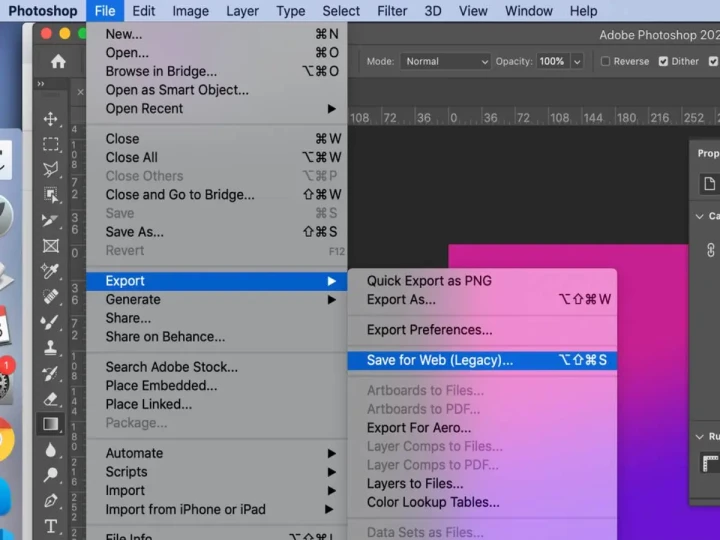
نکات و ترفندهای ذخیره عکس در فتوشاپ
برای ذخیره عکس در فتوشاپ، ابتدا از منوی File گزینه Save As را انتخاب کرده یا از کلیدهای ترکیبی Ctrl+Shift+S استفاده کنید تا پنجره Save As باز شود. در این شرایط، اگر نیاز به برش تصویر در فتوشاپ دارید، میتوانید از ابزار Crop استفاده کنید تا بخش دلخواه تصویر را انتخاب و برش دهید.
ذخیره عکس در فتوشاپ با فرمت JPEG
برای پاسخ به سوال چطور در فتوشاپ عکس jpeg را سیو کنیم؟ لازم است مراحل زیر را طی کنید:
- انتخاب گزینه Save As از منوی File
- انتخاب فرمتJPEG در قسمت Save As Type
- تعیین کردن نام فایل و مسیر ذخیرهسازی و کلیک روی Save
اگر قصد دارید عکس را برای آیکونهای هایلایت اینستاگرام ذخیره کنید، باید ابعاد و نسبت تصویر را مطابق با اندازههای استاندارد اینستاگرام تنظیم کنید.
ذخیره عکس در فتوشاپ با فرمت TIFF
برای ذخیره عکس در فتوشاپ با فرمت TIFF، ابتدا پس از اتمام ویرایش تصویر، از منوی File گزینه Save As را انتخاب کنید. در پنجره باز شده، در قسمت Save As Type، فرمت TIFF را انتخاب کنید. اگر قصد دارید از این تصویر برای قالب پست اینستاگرام استفاده کنید، باید توجه داشته باشید که اینستاگرام به فرمتهای فشردهتر مانند JPEG بیشتر علاقه دارد و فرمت TIFF معمولاً برای آپلود در این شبکه اجتماعی مناسب نیست.
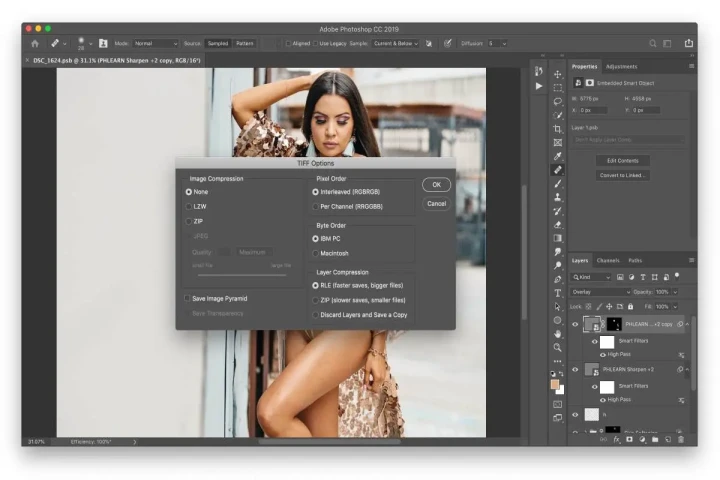
در این مطلب به نحوه ذخیره عکس در فتوشاپ پرداختیم و به این نتیجه رسیدیم که فتوشاپ با ارائه امکانات متنوع، به کاربران این امکان را میدهد تا تصاویر خود را در فرمتهای مختلف ذخیره کرده و از آنها برای اهداف گوناگون استفاده کنند. اگر به دنبال منابع و فایلهای دیجیتال با کیفیت و متنوع برای پروژههای خود هستید، میتوانید از وب سایت خرید و فروش فایل و محتوای دیجیتال افرافایل بازدید کنید.
سوالات متداول
- بهترین فرمت ذخیره عکس در فتوشاپ برای چاپ چیست؟
بهترین فرمت برای ذخیره عکس در فتوشاپ برای چاپ، PSD است؛ چراکه این فرمت بالاترین کیفیت را حفظ کرده و تمام لایهها و تنظیمات تصویر را ذخیره میکند.
- چرا عکس در فتوشاپ ذخیره نمیشود؟
میتواند به دلایل مختلفی باشد؛ یکی از دلایل رایج، پر بودن فضای ذخیرهسازی هارد دیسک یا مشکلات مربوط به دسترسی به آن است.
- عکس ذخیره شده با فرمت PSD در چه دستگاههایی قابل مشاهده است؟
فایلهای PSD در هر دستگاهی که برنامه Adobe Photoshop روی آن نصب شده باشد، قابل مشاهده هستند.
- سایز فایلهای خروجی فتوشاپ بستگی به چه عواملی دارد؟
سایز فایلهای خروجی فتوشاپ به رزولوشن، کیفیت تصویر و تعداد لایهها بستگی دارد.
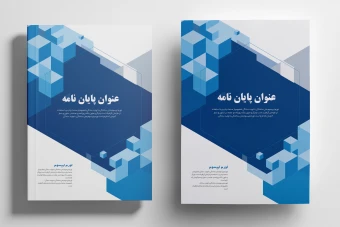


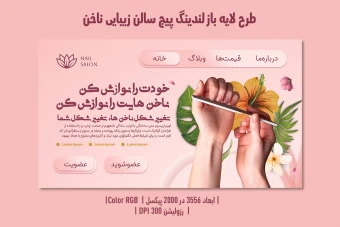
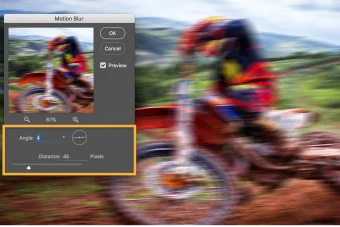
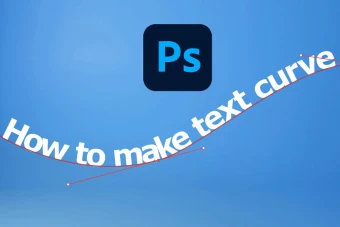
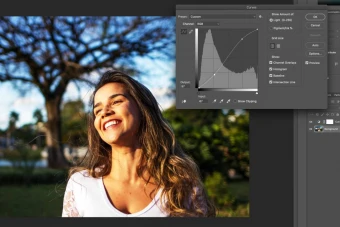
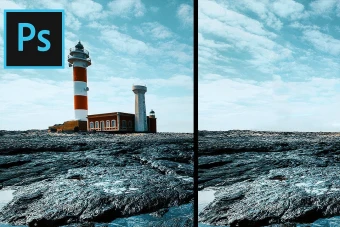

نظرات کاربران